Apex Legends에서 FPS를 제한하는 방법
게시 됨: 2023-03-07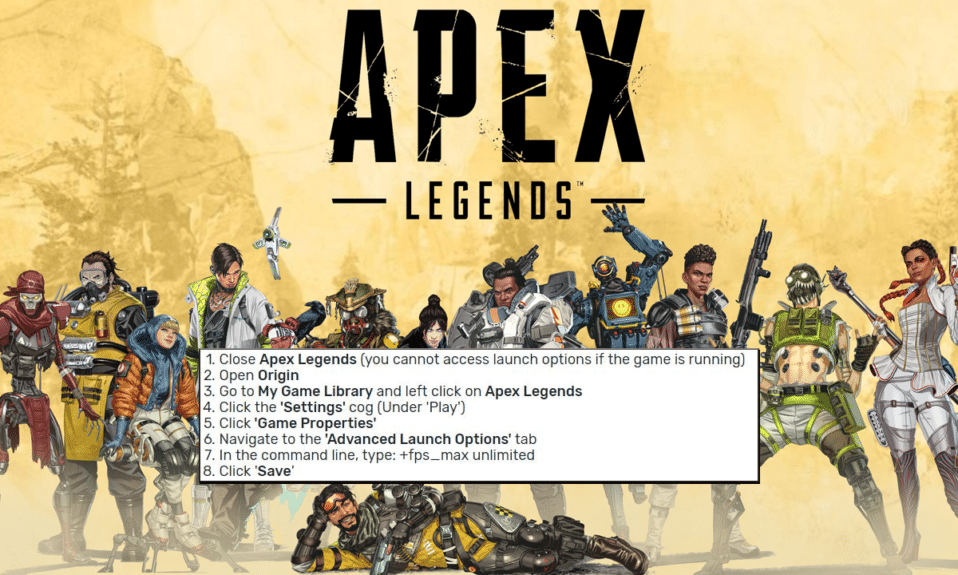
Apex Legends는 Respawn Entertainment에서 개발하고 Electronic Arts에서 퍼블리싱한 매우 인기 있는 무료 플레이 배틀 로얄 게임입니다. 2019년 2월에 출시되었으며 PC, PlayStation, Xbox 및 Nintendo Switch에서 사용할 수 있습니다. Apex Legends에서는 최대 60명의 플레이어가 낙하산을 타고 지도 위로 올라와 최후의 1인 또는 팀이 되기 위해 싸웁니다. 게임은 콘솔 플랫폼에서 60FPS로 실행되지만 PC에서는 더 높은 프레임 속도로 게임을 실행할 수 있습니다. 게임에서 FPS를 잠그는 방법을 아는 것은 매우 유용할 수 있습니다. 또는 Apex Legends에서 FPS 제한을 해제하는 방법을 아는 것도 중요합니다. 시스템 사양 및 개인 취향에 따라 조정할 수 있습니다. 이 문서에서는 Apex Legends에서 FPS를 제한하는 방법과 Apex에서 FPS를 제한해야 하는 이유에 대한 모든 세부 정보를 다루었습니다.
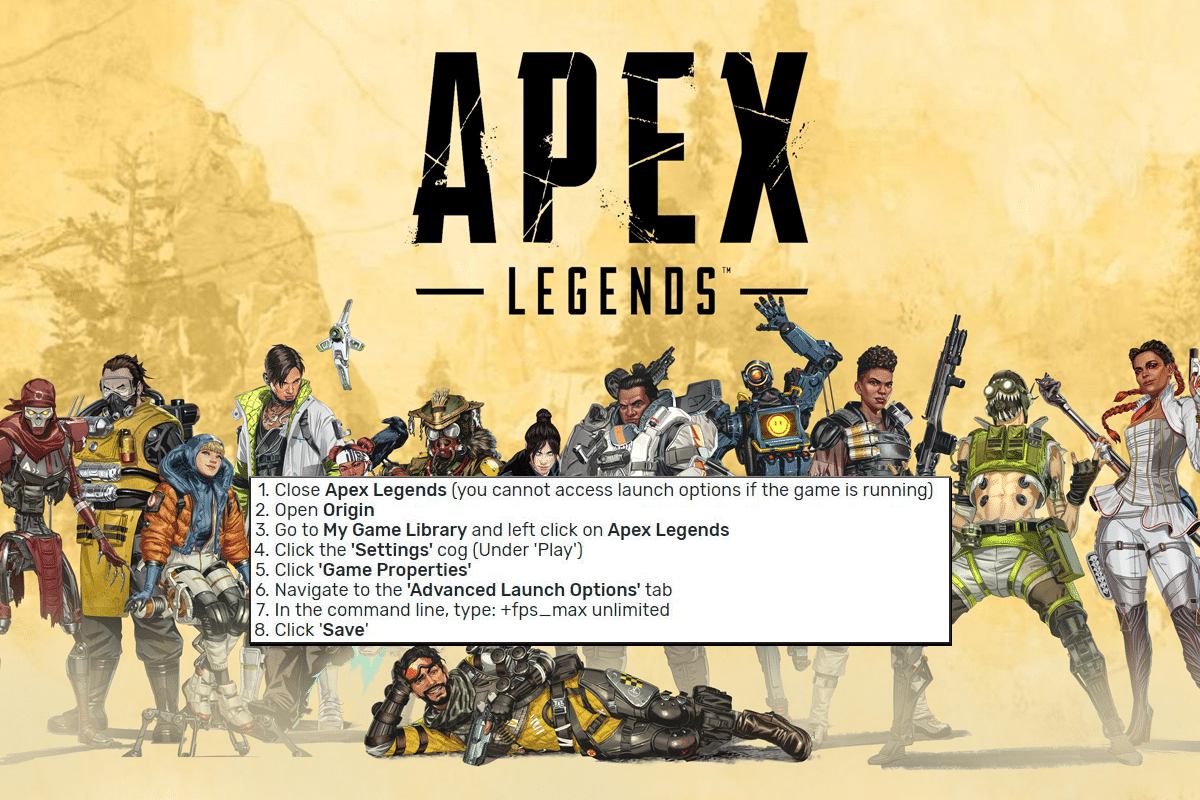
Apex Legends에서 FPS를 제한하는 방법
여기에서는 Apex Legends에서 FPS를 제한하는 단계와 Apex Legends에서 FPS를 제한 해제하는 방법에 대해 설명했습니다.
Apex Legends에서 FPS를 제한해야 하는 이유는 무엇입니까?
Apex Legends에서 프레임 속도(FPS)를 제한해야 하는 이유는 여러 가지가 있습니다. 마찬가지로 FPS를 144 Apex Legends로 제한해야 합니까?와 같은 질문을 하실 수 있습니다. FPS 제한의 장점이 무엇인지 아는 것이 도움이 될 수 있습니다. 아래에서 몇 가지 장점을 찾을 수 있습니다.
- 성능 최적화: FPS를 제한하면 특히 저사양 하드웨어에서 게임 성능을 개선하는 데 도움이 될 수 있습니다. CPU와 GPU의 부하를 줄여줍니다. 이것은 최소한의 끊김으로 보다 안정적이고 부드러운 게임 플레이 경험으로 이어질 수 있습니다.
- 일관된 성능: FPS를 제한하면 게임 부하의 변화로 인해 발생할 수 있는 프레임 속도의 변동을 제거하므로 게임에 일관된 성능을 제공할 수 있습니다. 프레임 제한이 높을수록 성능 수준이 달라질 수 있습니다.
- 전력 소비: FPS를 제한하면 전력 소비를 줄이는 데 도움이 될 수 있으며, 이는 배터리 수명이 제한된 노트북에 특히 중요합니다. 호환성: FPS를 제한하면 일부 구형 또는 저사양 시스템이 높은 프레임 속도를 처리하지 못할 수 있으므로 다른 하드웨어 설정과의 호환성도 보장할 수 있습니다.
전반적으로 Apex Legends에서 FPS를 제한해야 하는 이유에 대한 대답은 보다 안정적이고 일관되며 최적화된 게임 경험을 얻을 수 있도록 하기 위함입니다. 전력 소비를 줄이고 다양한 하드웨어 사양과의 호환성을 보장하면서 이 작업을 수행할 수 있습니다. Apex에서 FPS를 제한해야 하는지 궁금하다면 그렇게 하는 것이 좋은 이유입니다.
Apex는 초당 120프레임을 실행할 수 있습니까?
예 , Apex Legends는 일부 PC 하드웨어 구성에서 초당 120프레임(FPS)으로 실행할 수 있습니다. 마찬가지로 이것은 PC의 성능과 사용하는 게임 내 설정에 따라 크게 달라집니다. 질문에 예라고 답하기 위해 Apex는 초당 120프레임을 실행할 수 있습니까? 강력한 GPU, CPU 및 사용 가능한 충분한 RAM을 갖춘 고급 게임용 PC가 필요합니다. 또한 높은 주사율, 120Hz 이상의 주사율 및 게임 그래픽 옵션의 올바른 설정을 지원하는 디스플레이가 필요합니다. 내 FPS를 144 Apex Legends 또는 120 FPS로 제한해야 하는지 묻는다면; 전적으로 모니터 사양에 따라 다릅니다. 프레임 속도가 높을수록 더 많은 전력이 필요하다는 점을 유념하는 것도 중요합니다. 결과적으로 하드웨어에 대한 요구가 높아져 특히 게임용 노트북의 경우 열 출력이 증가하고 배터리 수명이 단축될 수 있습니다. 이는 Apex Legends에서 FPS를 제한해야 하는 좋은 이유이기도 합니다.
FPS 제한 설정의 단점은 무엇입니까?
Apex Legends에서 FPS를 제한해야 하는 여러 가지 타당한 이유가 있지만 몇 가지 단점도 있습니다. 아래에서 가장 일반적인 단점 중 일부를 찾을 수 있습니다.
- 부드러움 감소: FPS를 제한하면 프레임 속도가 더 낮은 값으로 제한되므로 덜 매끄럽고 유동적인 게임 플레이 경험이 발생할 수 있습니다.
- 입력 지연: FPS를 제한하면 게임이 플레이어 입력에 응답하는 데 걸리는 시간이 프레임 속도와 직접적으로 관련되기 때문에 입력 지연이 증가할 수도 있습니다.
- 낮은 이미지 품질: FPS를 제한하면 그래픽 카드가 각 프레임을 처리하고 렌더링하는 시간이 줄어들기 때문에 이미지 품질이 낮아질 수도 있습니다.
- 불만족스러운 경험: 고품질의 몰입형 경험을 원하는 게이머의 경우 FPS를 제한하면 낮은 프레임 속도가 게임의 전반적인 모양과 느낌에 영향을 미칠 수 있으므로 불만족스러운 경험이 될 수 있습니다.
게임에서 FPS를 제한하기 전에 이러한 단점에 유의하는 것이 중요합니다. 위의 모든 사항은 게임의 전반적인 즐거움과 품질에 영향을 미칠 수 있으며 모든 플레이어에게 적합하지 않을 수 있습니다. FPS 제한의 이점과 잠재적인 단점의 균형을 맞춰 올바른 균형을 찾는 것이 중요합니다. Apex Legends에서 FPS를 제한해야 하는 이유에는 장단점이 있습니다.
Apex Legends에서 FPS 제한을 설정하는 방법
대답은 예이지만 Apex는 초당 120프레임을 실행할 수 있습니까? 때때로 안정성을 보장하기 위해 FPS를 제한해야 합니다. 프레임 속도가 높다고 해서 반드시 더 부드럽고 안정적인 경험을 의미하는 것은 아닙니다. Apex Legends에서 FPS 제한을 설정하는 방법을 알고 싶다면 아래에서 적용 가능한 다양한 방법 중 하나를 따를 수 있습니다.
방법 1: 스팀 사용
Steam을 통해 게임을 설치했고 이제 Apex Legends에서 FPS 제한을 설정하는 것이 궁금하다면. 이것이 당신을 위한 방법입니다.
참고 : 아래 단계를 따르기 전에 게임을 종료해야 합니다.
1. Steam을 실행하고 라이브러리 탭을 클릭합니다.

2. Apex Legends를 마우스 오른쪽 버튼으로 클릭합니다.
3. 속성 옵션을 클릭합니다.
4. 일반 탭으로 이동합니다.
5. 시작 옵션 필드를 선택하고 +fps_max 60을 입력합니다.
참고 : 숫자 값을 FPS를 제한하려는 값으로 변경할 수 있습니다.
방법 2: 원점 사용
Origin을 통해 게임을 설치했고 Apex Legends에서 FPS 제한을 설정하는 방법이 궁금하다면. 이것이 당신을 위한 방법입니다.
참고 : 아래 단계를 따르기 전에 Apex Legends를 닫아야 합니다.
1. Origin을 열고 내 게임 라이브러리 로 이동합니다.

2. Apex Legends를 마우스 오른쪽 버튼으로 클릭합니다.
3. 게임 속성 옵션을 클릭합니다.
4. 고급 시작 옵션 으로 이동합니다.
5. 명령줄 인수 아래에 +fps_max 60을 입력합니다.
참고 : 숫자 값을 원하는 대로 변경하여 FPS를 제한할 수 있습니다.
또한 읽기 : Windows 10에서 Apex Legends Anti Cheat 오류 수정
방법 3: NVIDIA 제어판 사용
Apex Legends에서 FPS 제한을 설정하는 방법을 알고 싶다면 NVIDIA 그래픽이 장착된 시스템에서 이 방법을 따를 수 있습니다.
참고 : 시스템에서 NVIDIA 그래픽 카드를 사용하는 경우 이 방법을 따를 수 있습니다.
1. 바탕 화면 의 빈 공간을 마우스 오른쪽 버튼으로 클릭합니다.
2. 드롭다운 메뉴에서 NVIDIA 제어판 옵션을 클릭합니다.
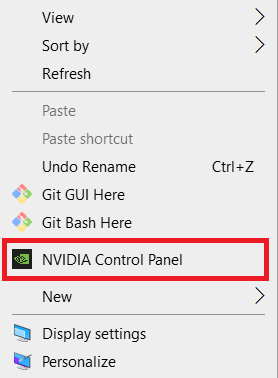
3. 3D 설정 으로 이동하여 최대 프레임 속도 옵션을 선택합니다.
4. 끄기 옵션을 클릭하고 켜기를 선택합니다.
5. 원하는 프레임 속도 제한을 입력합니다.
6. 적용을 클릭합니다.
방법 4: AMD 소프트웨어 사용
AMD 그래픽 카드를 사용하는 경우 Apex 레전드에서 FPS를 제한하는 방법에 대한 이 방법을 적용할 수 있습니다.
참고 : 시스템에서 AMD 그래픽 카드를 사용하는 경우 이 방법을 사용할 수 있습니다.
1. AMD Adrenalin 소프트웨어를 다운로드하고 설치합니다.
2. 바탕 화면의 열린 공간을 마우스 오른쪽 버튼으로 클릭합니다.
3. AMD 소프트웨어: Adrenalin Edition을 클릭합니다.
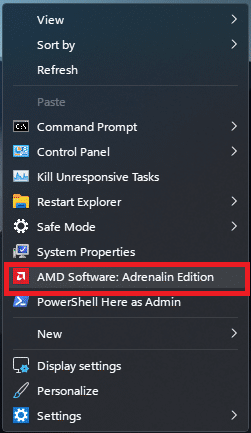
4. 오른쪽 상단 모서리에 있는 톱니바퀴 아이콘을 클릭합니다.
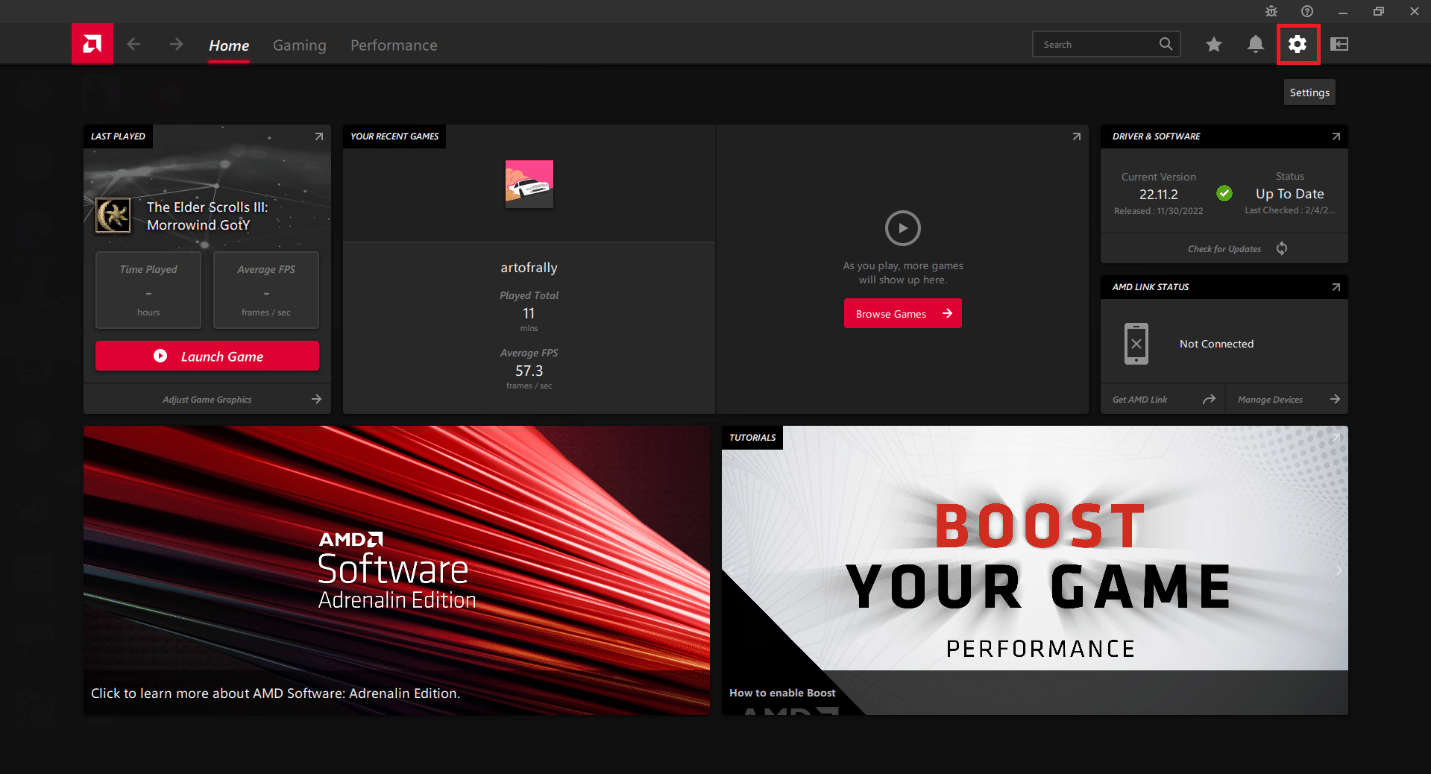
5. 그래픽 탭을 클릭합니다.
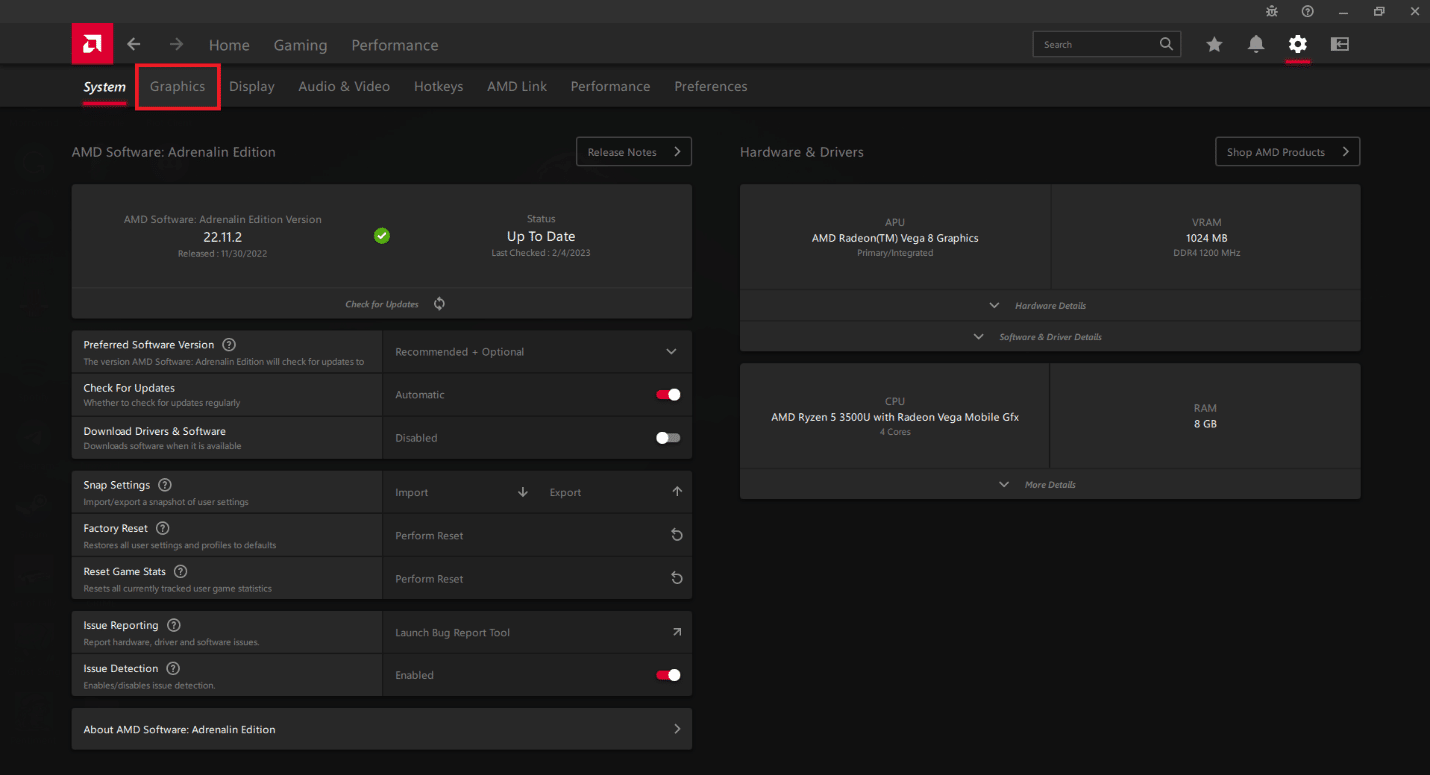
6. Radeon Chill 옵션을 활성화합니다.
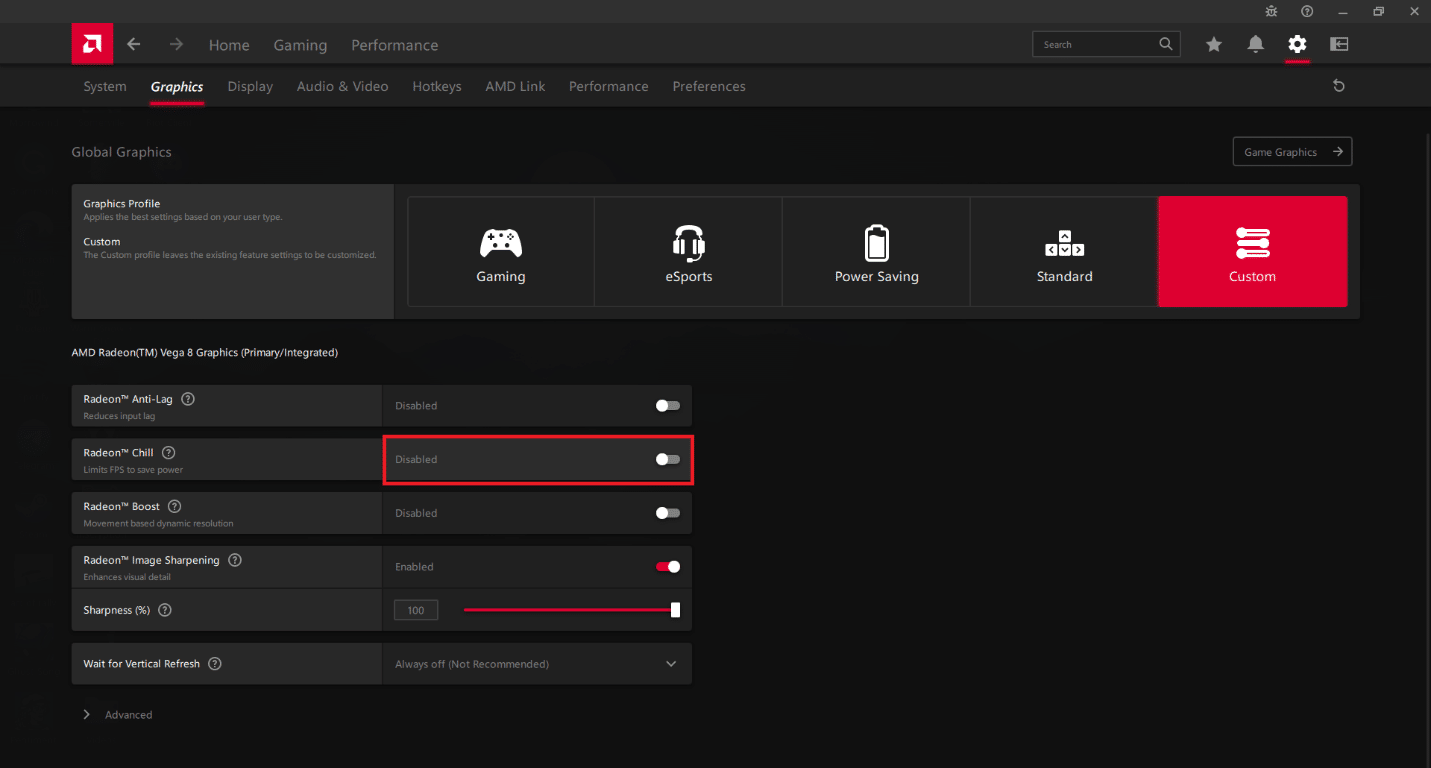
7. 최대 FPS 슬라이더를 원하는 프레임 속도 제한으로 조정합니다.
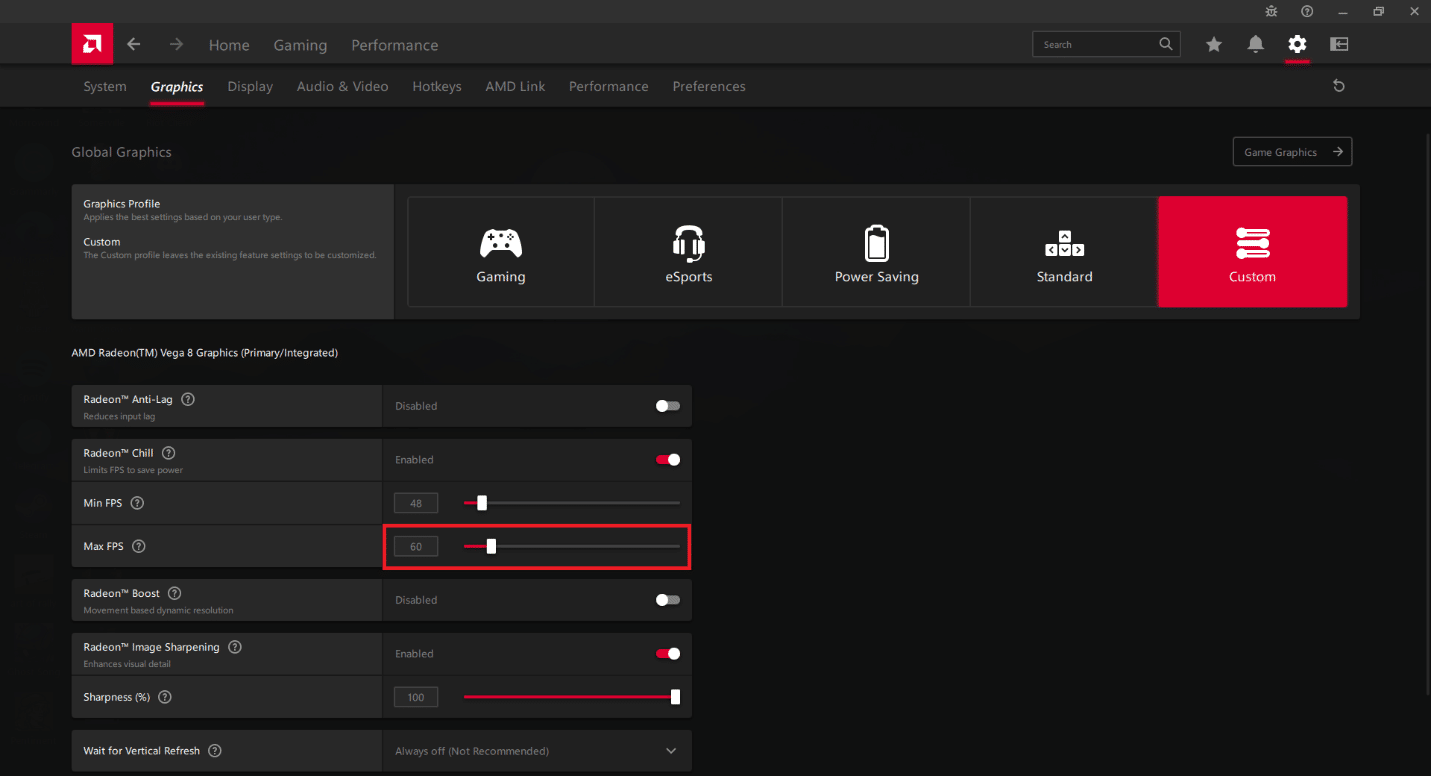

8. 하단의 고급 옵션을 클릭합니다.
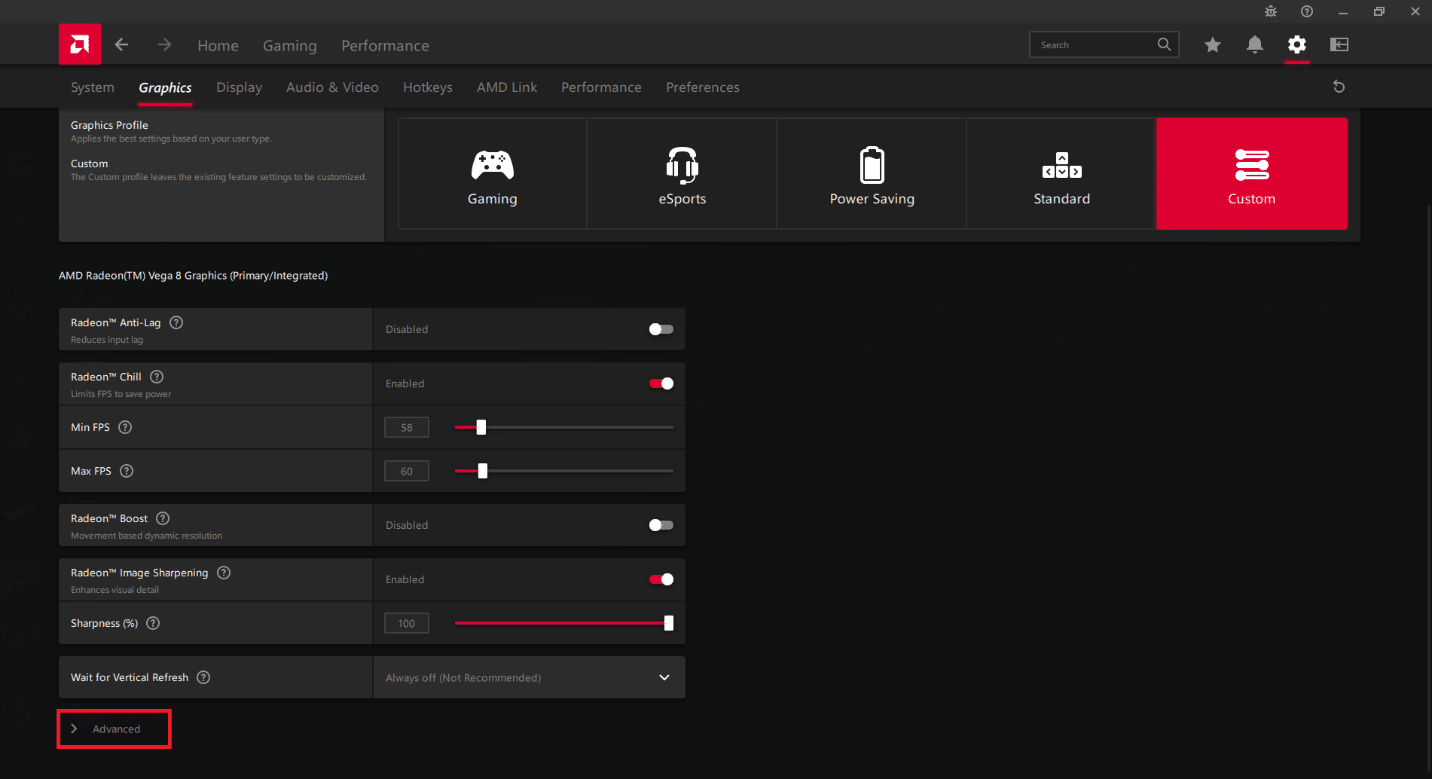
9. 프레임 속도 대상 제어 옵션을 활성화합니다.
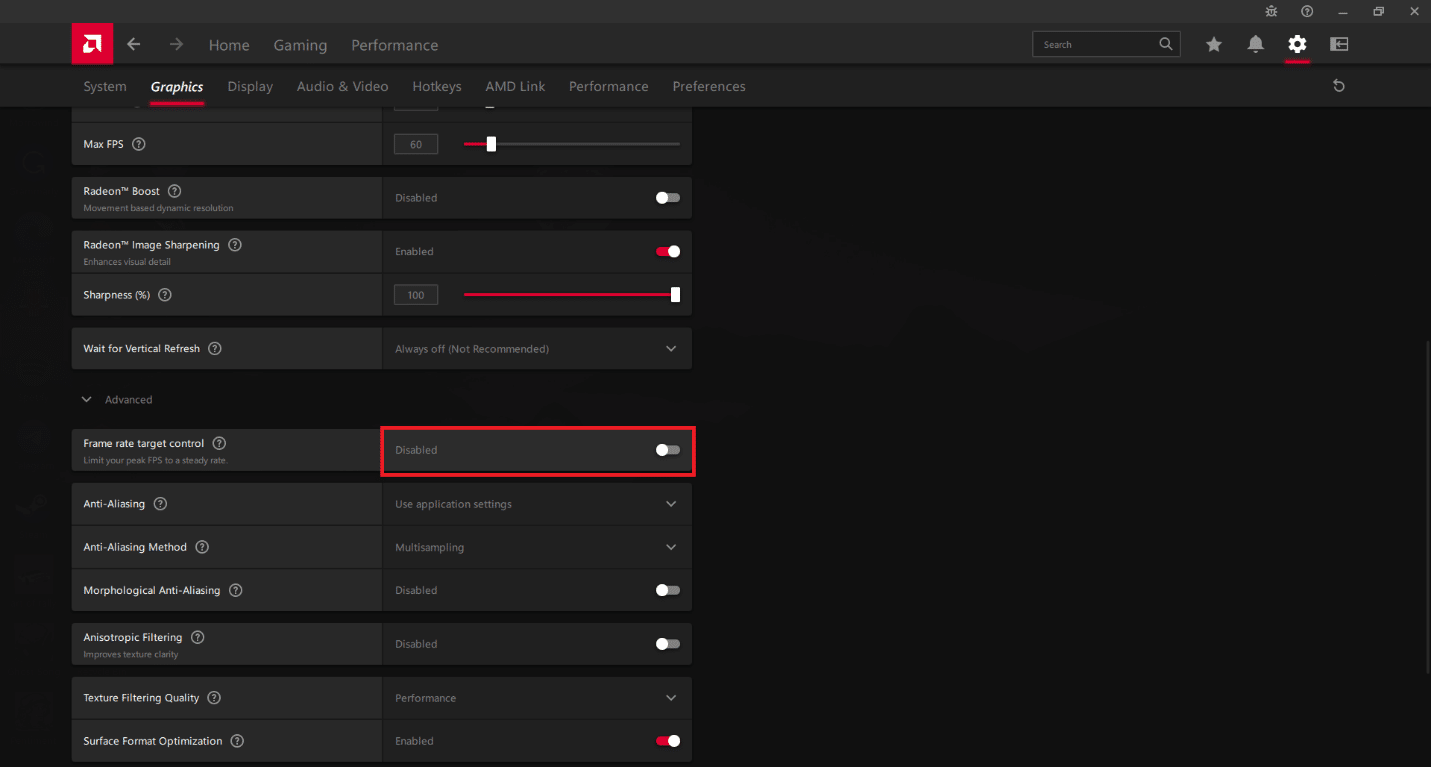
10. 최대 FPS 슬라이더를 원하는 프레임 속도로 조정합니다.
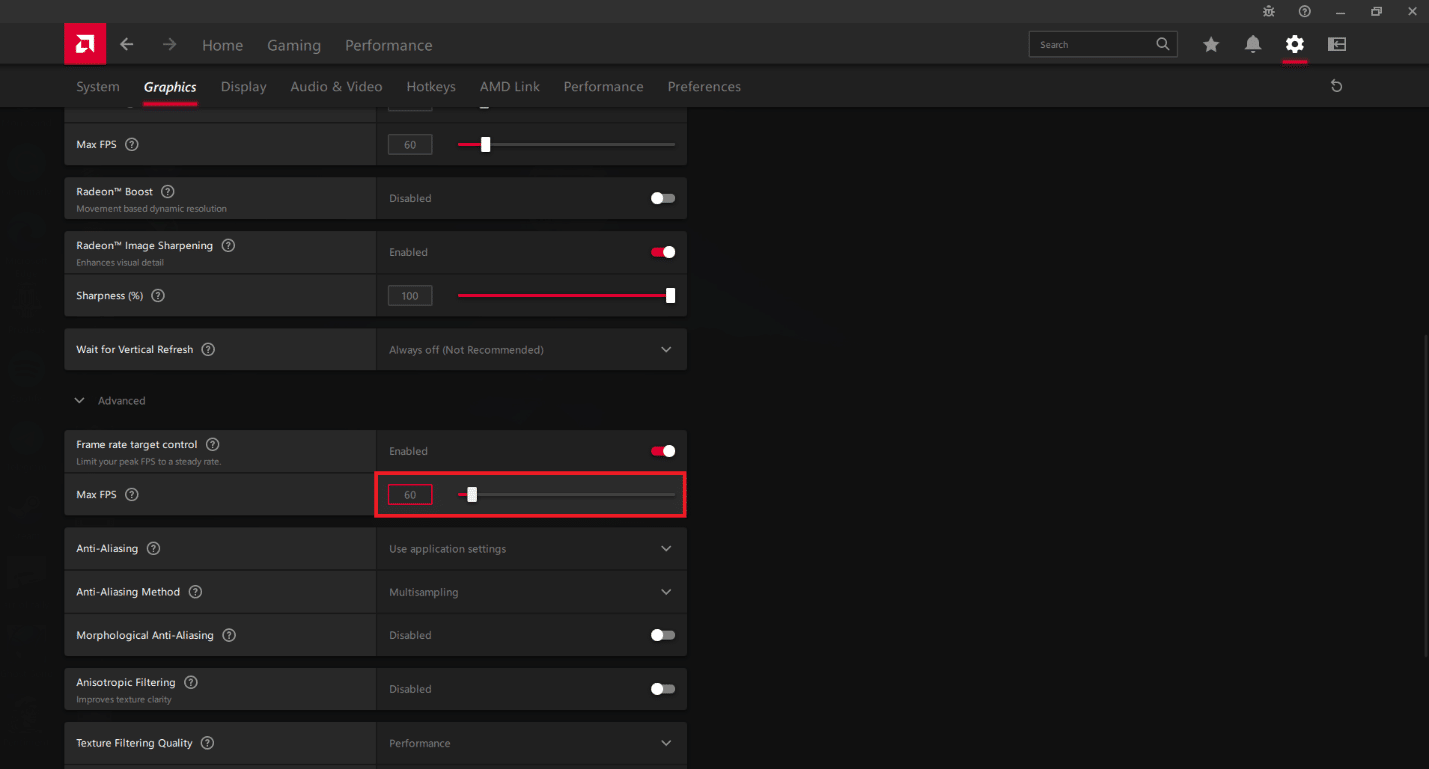
또한 읽기 : EA 서버에 연결할 수 없는 Apex Legends 수정
방법 5: MSI Afterburner 사용
1. MSI Afterburner 프로그램을 다운로드하여 설치합니다.
2. MSI Afterburner를 열고 기어 아이콘 을 클릭합니다.
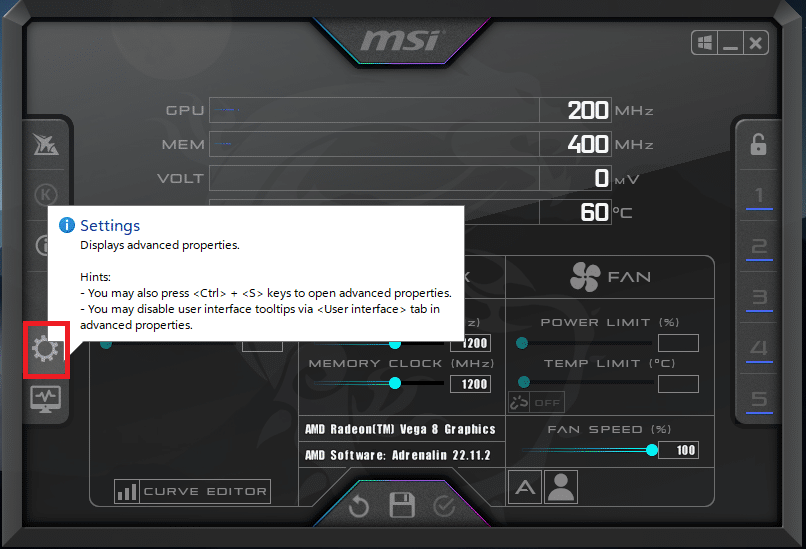
3. 일반 속성 섹션에서 Windows로 시작 및 최소화된 시작 옵션을 선택합니다.
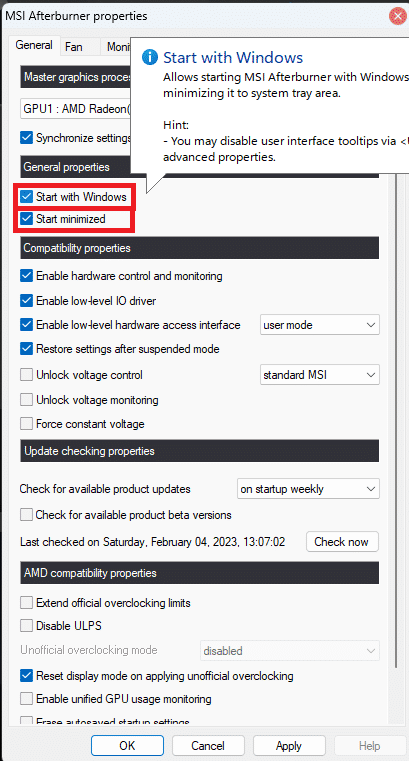
4. 적용을 클릭한 다음 확인을 클릭합니다.
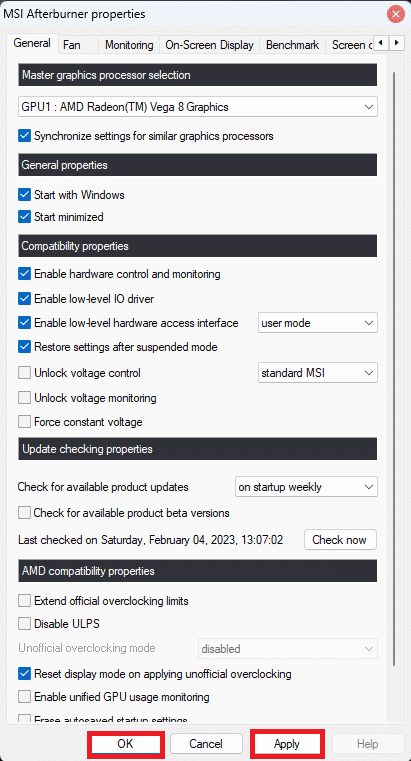
5. Windows 검색 표시줄 에서 Rivatuner를 검색하고 Rivatuner 통계 서버를 엽니다.
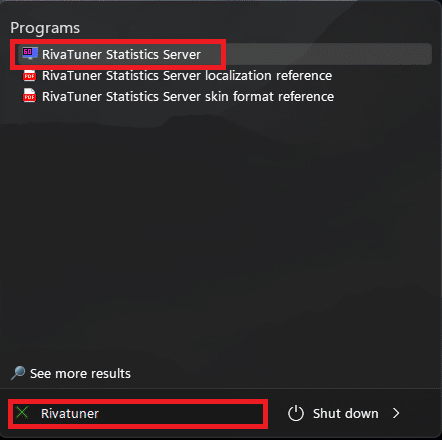
6. Windows 작업 표시줄 로 이동하여 Rivatuner Statistics Server 아이콘을 클릭합니다.
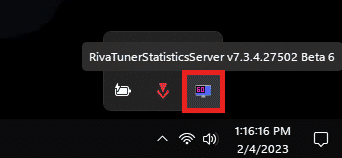
7. Windows로 시작 옵션을 활성화합니다.
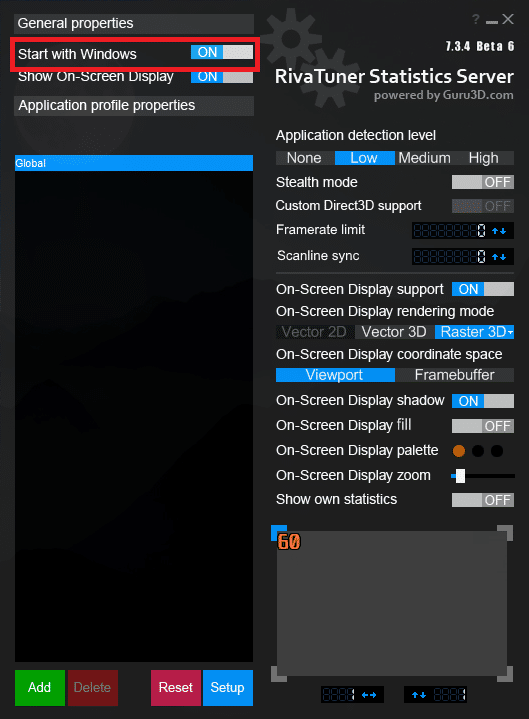
8. 프레임 속도 제한 옆에 있는 검은색 막대를 클릭합니다.
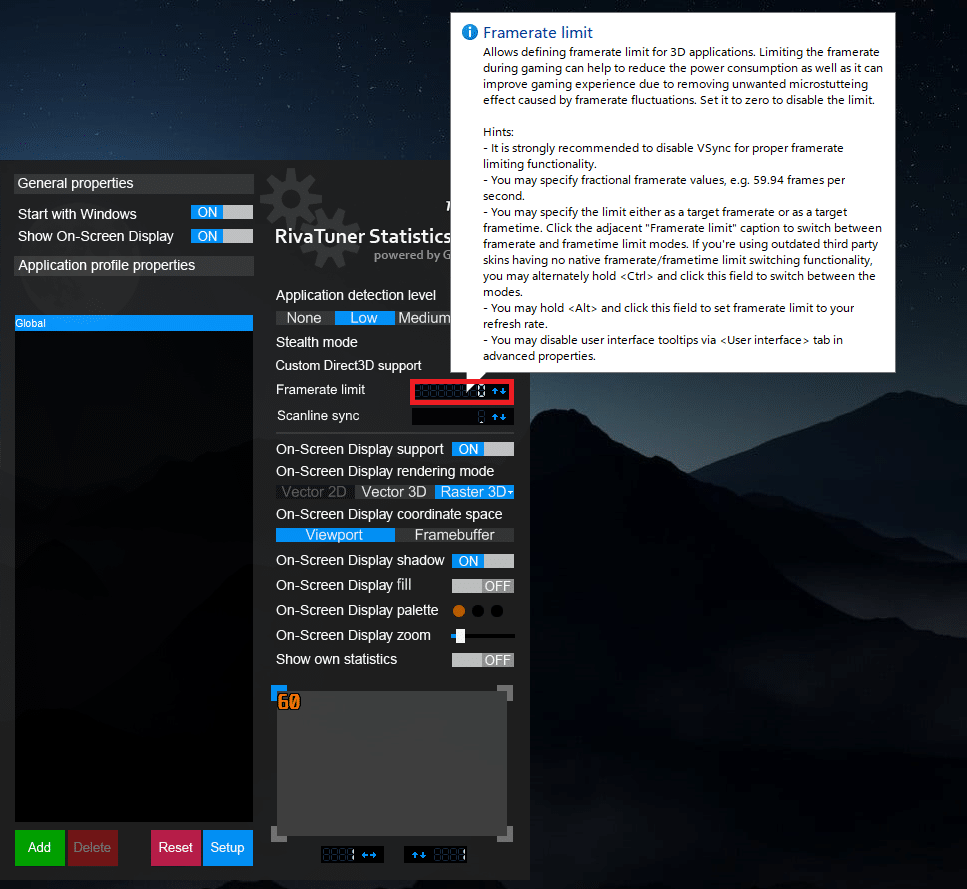
9. 검은색 막대 에 원하는 프레임 속도 제한을 입력합니다.
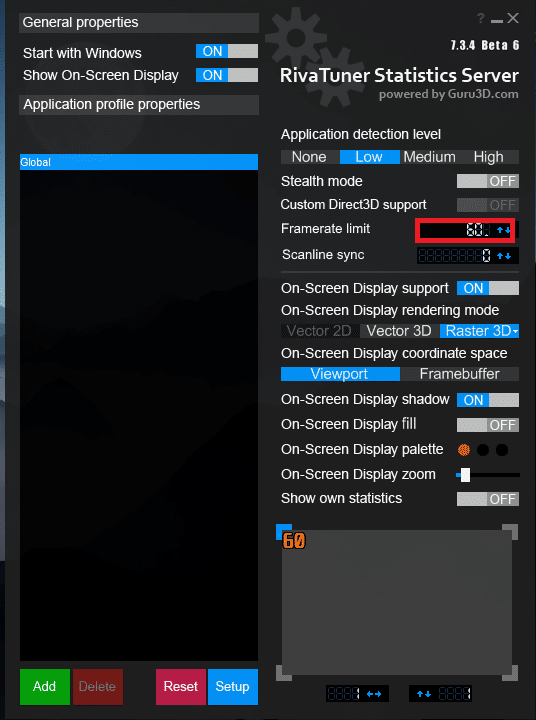
또한 읽기 : 무료로 Apex 코인을 얻는 방법
Apex Legends에서 FPS 제한을 해제하는 방법
FPS를 해제하면 Apex Legends와 같이 빠르게 진행되는 게임을 보다 원활하게 플레이할 수 있습니다. 마찬가지로 FPS가 높을수록 게임 플레이 중에 더 빠른 입력과 더 나은 반응 시간을 가질 수 있습니다. 그러나 FPS를 144 Apex Legends로 제한해야 하는지 물어볼 수 있습니다. 이 경우 무제한 프레임 속도 제한과 144FPS의 차이는 거의 구분할 수 없습니다. 아래 방법에 따라 Apex Legends에서 FPS 제한을 해제하는 방법을 알아볼 수 있습니다.
방법 1: 스팀 사용
1. Steam을 열고 라이브러리 탭을 클릭합니다.

2. Apex Legends를 마우스 오른쪽 버튼으로 클릭합니다.
3. 속성 옵션을 클릭합니다.
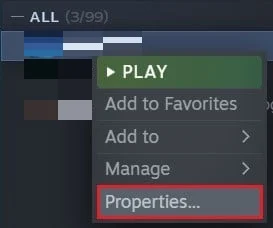
4. 일반 탭으로 이동합니다.
5. 시작 옵션 필드를 선택하고 +fps_max 무제한을 입력합니다.
방법 2: 원점 사용
1. Origin을 실행하고 내 게임 라이브러리 로 이동합니다.

2. Apex Legends를 마우스 오른쪽 버튼으로 클릭합니다.
3. 게임 속성 옵션을 클릭합니다.
4. 고급 시작 옵션 으로 이동합니다.
5. 명령줄 인수 에서 +fps_max 무제한을 입력합니다.
또한 읽기 : Windows 10에서 리그 오브 레전드 오류 004 수정
Apex Legends에서 최대 FPS를 보장하는 몇 가지 추가 방법
Apex Legends에서 FPS를 제한하는 방법을 배운 후 프레임 속도가 높은 모니터가 있는 경우 제한을 제거할 수 있습니다. 그러나 최적의 성능을 유지하려면 몇 가지 추가 방법을 따라야 합니다. 이를 통해 게임에서 최대 FPS를 보장할 수 있습니다. 이를 위해 아래 방법을 따를 수 있습니다.
방법 1: 그래픽 설정 조정
그래픽 설정을 조정하면 컴퓨터 GPU(그래픽 처리 장치)의 부하를 줄여 FPS(초당 프레임 수)를 향상시킬 수 있습니다. 해상도를 낮추고 특정 시각 효과를 끄고 그리기 거리를 줄이고 기타 유사한 조정을 통해 GPU에 대한 수요를 낮출 수 있습니다. 그런 다음 GPU가 게임 데이터를 더 빠르게 처리할 수 있도록 하여 FPS를 높일 수 있습니다. 이러한 조정은 GPU가 오래되었거나 덜 강력한 컴퓨터에 특히 유용할 수 있습니다. 모든 설정을 가능한 한 낮게 설정하는 것이 좋습니다.
방법 2: Discord 최적화
1. 디스코드 앱을 엽니다.
2. 왼쪽 하단의 톱니바퀴 아이콘을 클릭합니다.
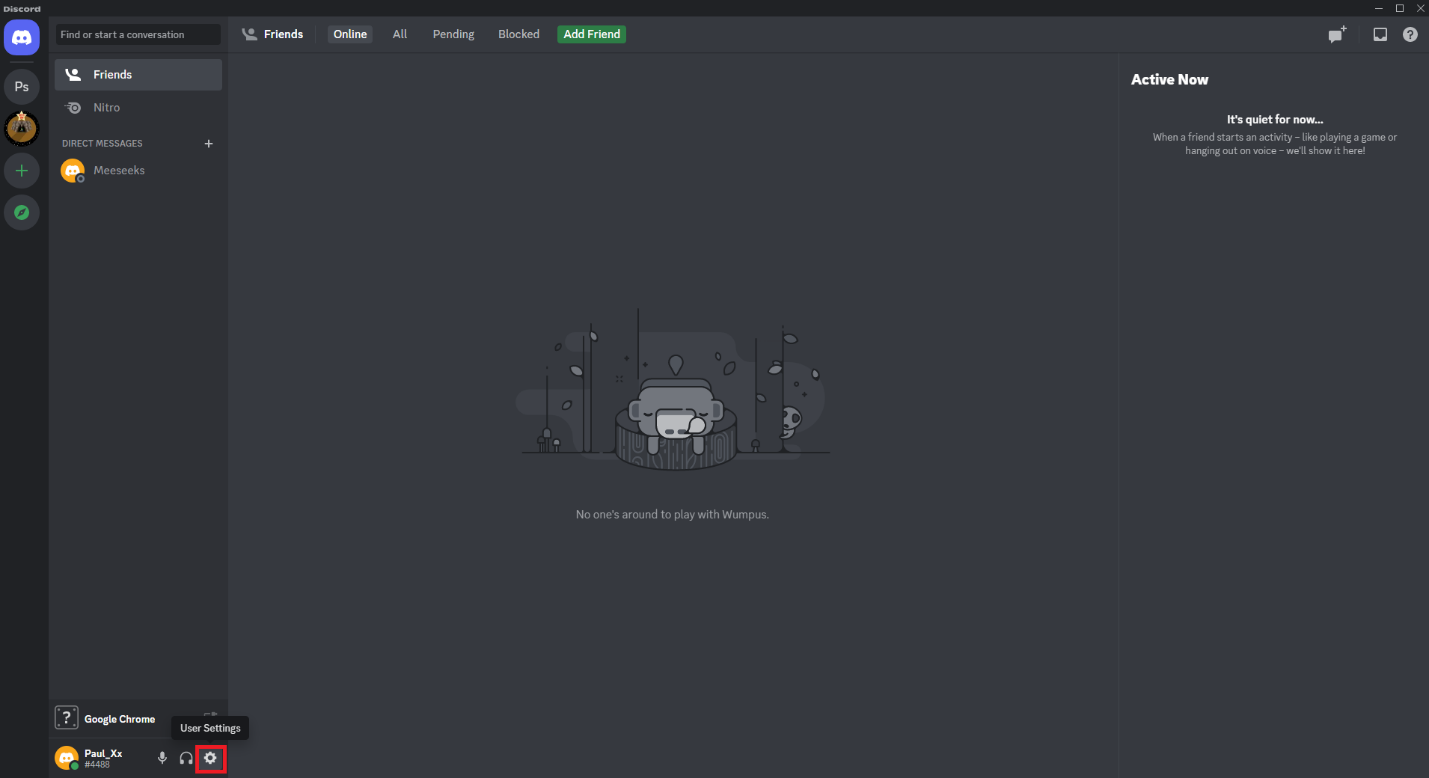
3. 게임 오버레이 옵션을 클릭합니다.
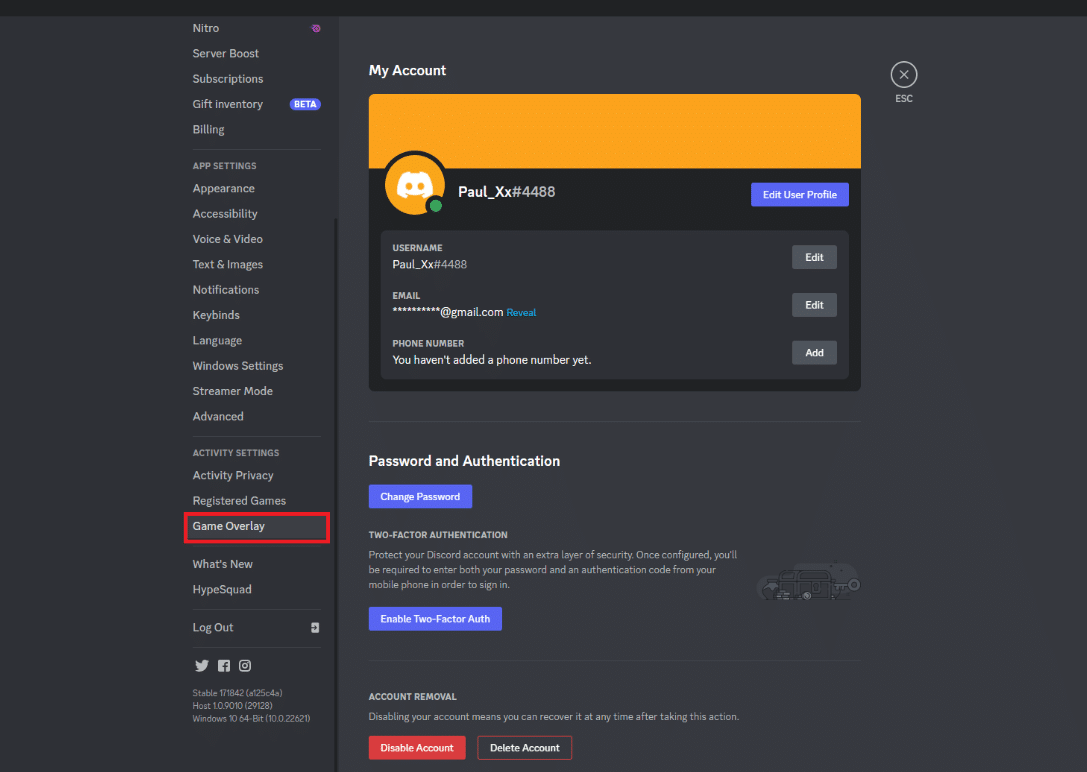
4. 게임 내 오버레이 활성화 옵션 옆의 토글을 클릭하여 비활성화합니다.
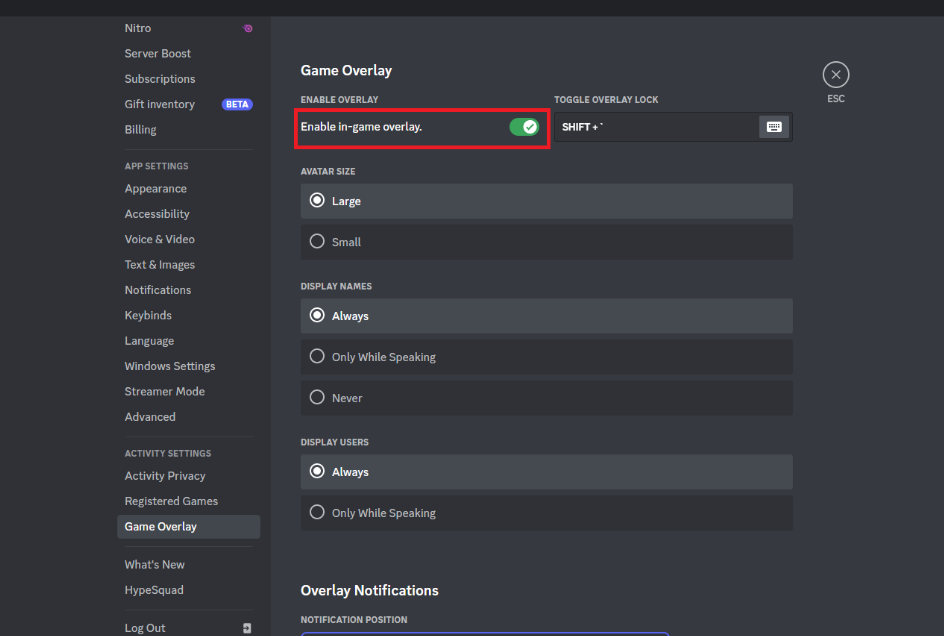
방법 3: PC 업그레이드
PC의 특정 구성 요소를 업그레이드하면 처리 능력과 사용 가능한 메모리가 증가하여 FPS를 향상시킬 수 있습니다. FPS를 개선할 수 있는 몇 가지 일반적인 업그레이드는 다음과 같습니다.
- RAM(메모리): 시스템에 더 많은 RAM을 추가하면 게임이 더 원활하게 실행되도록 하여 FPS를 향상시킬 수 있습니다.
- 스토리지: 솔리드 스테이트 드라이브(SSD)로 업그레이드하면 로딩 시간과 전반적인 성능이 향상되어 FPS가 향상될 수 있습니다.
- 그래픽 카드(GPU): 더 강력한 그래픽 카드로 업그레이드하면 특히 Apex Legends와 같이 GPU를 많이 사용하는 게임의 경우 FPS가 크게 향상될 수 있습니다.
- 중앙 처리 장치(CPU): 더 빠르고 강력한 CPU로 업그레이드하면 FPS 향상에 도움이 될 수 있습니다. CPU가 GPU 성능에 병목 현상이 되어서는 안 됩니다.
추천:
- Snapchat에서 슬픈 얼굴 필터를 얻는 방법
- Xbox One에 Apex 레전드 분할 화면이 있습니까?
- Apex Legends 흐릿한 문제를 해결하는 8가지 방법
- Apex Legends No Servers Found 오류를 수정하는 9가지 방법
이 가이드가 도움이 되었기를 바라며 Apex Legends에서 FPS를 제한하는 방법 과 Apex Legends에서 FPS를 해제하는 방법에 대한 단계를 배울 수 있기를 바랍니다. 어떤 방법이 가장 효과가 있었는지 알려주세요. 질문이나 제안 사항이 있으면 아래 댓글 섹션에 자유롭게 남겨주세요.
